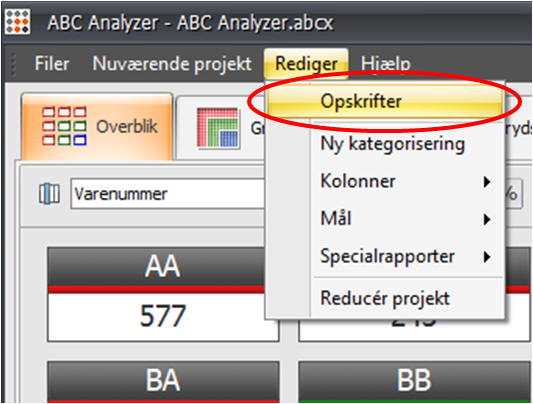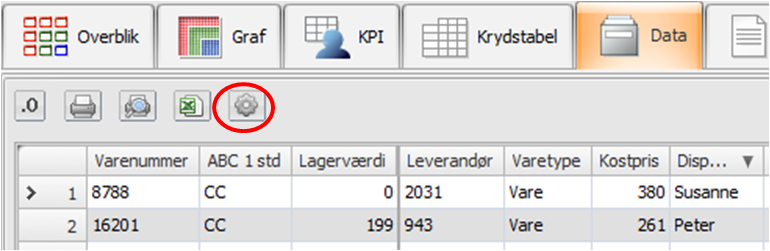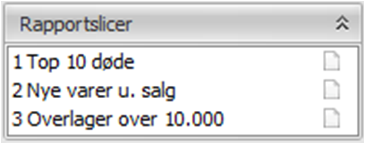- Dine mellemreginger bliver usynlige i ABC Viewer
- Rækkefølgen på rapporter kan ændres
- Hurtig slet af uønskede rapporter
1. Opskrifter: Nu er det ikke længere nødvendigt at være Excel-haj for at foretage beregninger i ABC Analyzer. Vælg den ønskede opskrift, f.eks. ”Overlager 12 mdr.” og de kolonner, der skal bruges i beregningen, så gør ABC Analyzer resten. Vi udvider løbende antallet af opskrifter. Læs mere om opskrifter på recipes.abcsoftwork.com/da.
2. Nye rapporttyper: Det er nu muligt at lave rapporter ved at sammenligne indholdet i 2 forskellige kolonner, og du kan derfor nemt sammenligne ”Ny ABC kode” med ”Gl. ABC kode” og meget mere. Læs om bevægelses- og delta-rapporter.
3. Ny top menu: Topmenuen har ændret udseende. Læs mere her.
4. Mål: På KPI kan du nu opsætte en tavle med de ønskede mål for f.eks. omsætningshastighed eller lagerværdi pr. ABC kategori. Indtast mål for hver ABC kategori og for totalen. Vælger du ikke at indtaste en værdi, markeres det med ”0,00” i boksen. Læs mere om mål her.
5. Ny knap på Rapport og Data: Stort vindue til at vise/skjule kolonner. I takt med, at antallet af beregnede søjler vokser, bliver højrekliksmenuen i Rapporter og Data uoverskuelig. I toppen af begge faneblade er der indført en knap, som giver et nyt vindue med alle kolonner. Vis/skjul kolonner herfra.
Features til dig, der bygger analyser til ABC Viewer:
1. Dine mellemregninger er usynlige: Kolonner skjult på datafanebladet vises ikke længere i dropdown-menuen på Overblik i ABC Viewer. Brug funktionen til at skjule dine mange mellemregninger og andre kolonner, der forstyrrer overblikket for ABC Viewer brugerne.
2. Rækkefølgen på rapporter kan ændres. I rapportsliceren vises rapporterne i den rækkefølge, de er bygget. Tilføj et nummer fra 1- 9 forrest i rapportnavnet for at kontrollere rækkefølgen. Du tilføjer et tal ved at højreklikke på en rapport i bunden af rapportfanebladet.
3. Hurtig slet af uønskede rapporter: Med den nye topmenu får du en oversigt over alle de elementer, dit projekt indeholder. Du finder den under menupunktet “Redigér” og kan benytte den, når du skal opbygge templates til ABC Viewer brugerne: Opbyg en Master Template med alle de rapporter, kolonne mm., som dine forskellige Viewer brugere skal benytte. Når du har bygget den fulde Master Template, kan du nemt gemme en reduceret version til indkøber A og en anden til indkøber B. Hver gang du fjerner elementer fra dit projekt, skal du gemme det med et nyt navn for ikke at ødelægge Master Templaten.